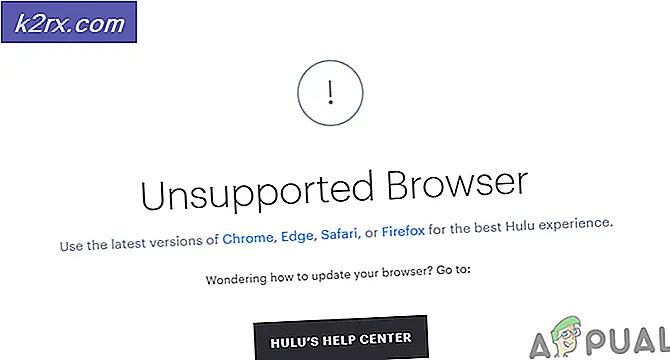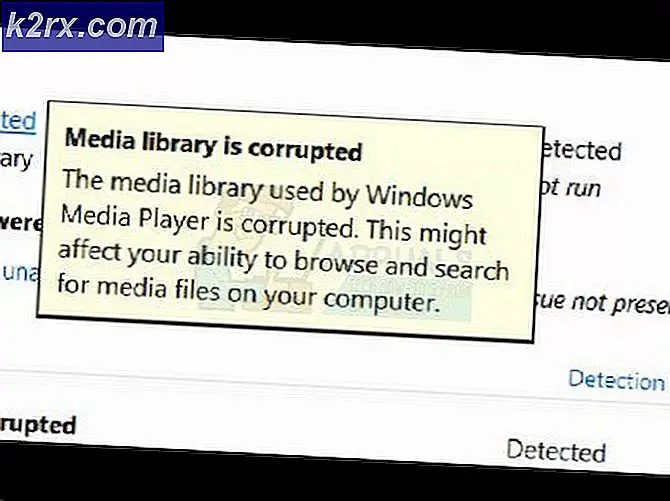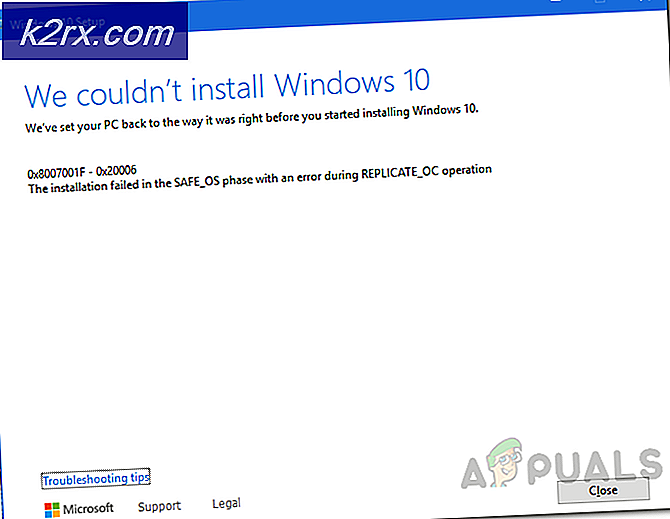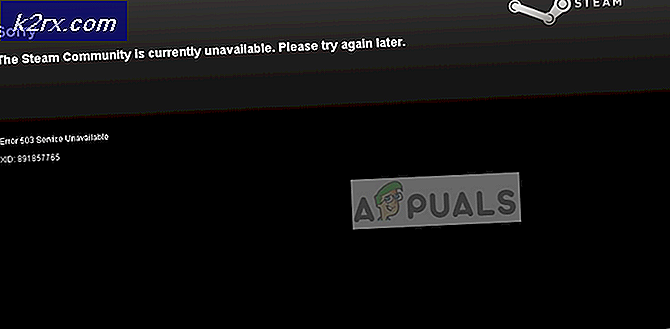Fix: Kan inte nå Windows-aktiveringsservrar Windows 10
Vanligtvis kan felet Ej att nå Windows-aktiveringsservrar signalera att aktiveringsservrarna för närvarande inte kan kontrollera din enhet mot posten för digital licensallokering. För det mesta löses det automatiskt om några timmar eller dagar. Med början från Creators Update kan vissa system som vi digitalt har rätt till från Windows 7 eller Windows 8 inte aktivera obestämd tid och visa detta felmeddelande.
Du kan också stöta på det här problemet på Windows 10 om du hade ersatt ditt moderkort efter att du aktiverat Windows på datorn framgångsrikt. Det händer vanligtvis efter att du har uppdaterat Windows 10-årsjubileumsuppdateringen (version 1607) . Detta beror på att årsjubileumsuppdateringen inte innehåller en reparationsfix för moderkortet som senare inkluderades i skaparuppdateringen. Här är några andra anledningar till varför din Windows 10 kanske inte fungerar:
- Ostabil Internetanslutning.
- Aktiveringsservrar är för närvarande upptagna.
- Antivirus-svit eller brandvägg blockerar produktaktivering.
- PC ligger bakom en proxyserver eller ett VPN-nätverk.
- PC har tidigare uppgraderats till Windows 10 från en piratkopierad version av Windows 7, 8.1 - Microsoft släppte en åtgärd för den här frågan.
Om du för närvarande kämpar med det här problemet, felsöka ditt problem med hjälp av metoderna nedan. Tänk på att alla korrigeringar som presenteras i den här artikeln förutsätter att du köpte en legitim kopia av Windows 10 eller om vi är digitalt berättigade från Windows 7 eller Windows 8. Om du är helt säker på att du uppfyller kriterierna börjar du med avsnittet Förutsättningar och arbeta dig ner tills du hittar en lösning som löser ditt problem.
förutsättningar
Eftersom aktiveringsprocessen kan påverkas av många olika faktorer är det viktigt att eliminera några potentiella synder direkt från get-go. Först och främst måste du se till att du befinner dig på ett betrodat nätverk. Om du befinner dig på ett gratis Wi-Fi-nätverk, leta efter ett kabelanslutet alternativ och se om aktiveringsservrarna nås.
Om du tidigare har skapat en proxyserver eller ett VPN-nätverk, stäng av dem och se om problemet löser sig automatiskt efter en tid. Även om det här är orsaken till problemet, kommer det inte att lösa problemet direkt om du avaktiverar VPN-nätverket / proxyservern. Försök hålla privatlivslösningen inaktiverad och se om Windows lyckas aktivera sig själv.
Om du bestämde dig för att din Internet-anslutning eller VPN / Proxyserver inte orsakar problemet, ge det några dagar för att se till att Microsofts aktiveringsservrar inte är upptagna för närvarande. Om du fortfarande stöter på samma problem kan du börja följa metoderna nedan.
Metod 1: Installera skaparens uppdatering
Låt oss börja med att utforska följande scenario: Du har gjort några hårdvaruändringar på din dator efter att ha aktiverat Windows 10. Om du redan var på Windows 10 årsjubileumsuppdatering (eller uppdaterad efter att du bytte ut moderkortet) finns det en stor chans att du kan se otillåten att nå Windows-aktiveringsservrar fel på obestämd tid.
Obs! Om du redan har skaparens uppdatering, hoppa över den här metoden och gå ner till metod 2 .
Om du inte har skaparens uppdatering är lösningen extremt enkel - Uppdatering till den senaste Windows-versionen är tillgänglig för att få ersättningsfixet för moderkortet inkluderat tillsammans med Skaparens uppdatering i mars 2017. Här är en snabb guide för att göra det:
- Tryck på Windows-tangenten + R för att öppna ett körfönster. Skriv kontroll uppdatering och tryck Enter för att öppna Windows Update.
- I Windows Update klickar du på Sök efter uppdateringar. Vänta på att verktyget ska skanna ditt system och starta om systemet när du blir ombedd.
Obs! Du kan också använda Skaparens uppdatering genom att besöka den här hämta Windows 10- sidan (här). En gång där, klicka bara på knappen Uppdatera nu . - Återgå till aktiveringsfönstret och se om problemet har tagits bort.
Om du tillämpar skaparens uppdatering inte löste problemet, följ metoden nedan.
Metod 2: Använd en generisk produktnyckel för din Windows-version
Om metod 1 inte lyckats eller inte är tillämpligt, kan vi också lösa problemet genom att ange standardproduktnyckel som matchar din utgåva av Windows. Det här förstår naturligtvis inte datorn utan tidsbegränsning, men det kommer att leda till att datorn återaktiveras baserat på den redan associerade licensen. Här är en snabbguide om hur du gör det här:
PRO TIPS: Om problemet är med din dator eller en bärbar dator, bör du försöka använda Reimage Plus-programvaran som kan skanna förvaret och ersätta korrupta och saknade filer. Detta fungerar i de flesta fall där problemet uppstått på grund av systemkorruption. Du kan ladda ner Reimage Plus genom att klicka här- Se till att du har en stabil internetanslutning.
- Tryck på Windows-tangenten + R för att öppna ett körfönster. Skriv sluss och tryck Enter för att öppna Windows Activation Client.
- Klicka på Ändra produktnyckel och ange lämplig generisk nyckel för din Windows-upplaga:
Windows 10 Home Edition: YTMG3 - N6DKC - DKB77 - 7M9GH - 8HVX7
Windows 10 Home Edition Singel Språk: BT79Q - G7N6G - PGBYW - 4YWX6 - 6F4BT
Windows 10 Pro Edition: VK7JG - NPHTM - C97JM - 9MPGT - 3V66T
Windows 10 Home N Edition: 4CPRK - NM3K3 - X6XXQ - RXX86 - WXCHW
Windows 10 Pro N Edition: 2B87N - 8KFHP - DKV6R - Y2C8J - PKCKT - Klicka på Nästa och vänta tills aktiveringsfönstret stängs och starta om datorn.
- Återgå till aktiveringsskärmen och se om felmeddelandet har försvunnit. Om felmeddelandet har ersatts med Windows aktiveras med en digital licens kopplad till ditt Microsoft-konto har du lyckats lösa problemet.
Obs! Om du ser samma felmeddelande följer du med stegen nedan. - Öppna en förhöjd kommandotolk . För att göra det, klicka på Windows Start- ikonen (nedre vänstra hörnet) och skriv cmd. Högerklicka sedan på Kommandotolken och välj Kör som administratör .
Obs! Du kan bli uppmanad att sätta in ditt säkerhetslösenord vid denna tidpunkt (om du har en). - Inside Command Prompt, skriv slmgr -ipk följt av din produktnyckel. Detta låter dig ersätta den generiska produktnyckeln med en användardefinierad. Resultatet ska se ut så här:
slmgr -pk xxxxx - xxxxx - xxxxx - xxxxx - xxxxx ( x- platshållaren representerar din produktnyckel)
Obs! Den fullständiga produktnyckeln ska innehålla en samling med 25 alfanumeriska tecken. Innan du trycker på Enter, kontrollera att din licens fortfarande är giltig och använd streck varje 5 tecken för att dela nyckeln i fem separata sektioner. - Dubbelkryssa nyckeln och tryck på Enter för att skicka in. Om installationen är framgångsrik ser du en Windows Host Script- popup efter flera sekunder.
- Avsluta kommandotolken och starta om datorn. Tänk på att aktiveringen inte kommer att hända omedelbart. När du har utfört stegen ovan, ge det några timmar innan du tvingar aktiveringen med de andra metoderna nedan.
Metod 3: Aktivera Windows via Chat Support
Om metod 2 inte gjorde det möjligt för dig att lösa felet Fel att nå Windows-aktiveringsservrar fel, låt oss försöka aktivera din Windows-version via Chat Support . Lyckligtvis innehåller Windows 10 ett nytt bekvämt chattalternativ som kan användas för produktaktivering.
Obs! Du behöver din Windows-produktnyckel för att kunna använda den här metoden.
Följ stegen nedan för att aktivera Windows trots Chat support:
- Tryck på Windows-tangenten + R för att öppna ett körfönster. Skriv sluss 4 och tryck Enter för att öppna skärmen Installations- ID .
- Välj ditt land eller region genom att klicka på Nästa.
- När du uppmanas att ringa upp det nummer som anges på skärmen minimerar du installationsfönstret . Klicka sedan på Start-knappen, sök efter hjälp och öppna Hjälp- appen.
- Den virtuella agenten försöker föreslå några felsökningssteg, men vi vill inte ha det. Skriv test och välj sedan Nej vid varje prompten tills du får möjlighet att prata med en person.
- Gå till Services & Apps> Windows> Konfigurera och välj Chat online med en Microsoft Answer Tech . Beroende på hur många som väntar kan det ta ett tag tills du hälsas av samtalet.
- När Microsoft Answer Tech anländer, förklara att du vill att din Windows 10-licens ska aktiveras igen. Du kan bli ombedd att tillhandahålla en giltig Windows-licensnyckel. Du kommer då att bli ombedd att tillhandahålla installations-ID som du genererade tidigare - maximera installationsfönstret och kopiera det till fönstret Kontaktsupport.
- Microsoft Answer Tech ger dig bekräftelses-ID . När du har det, återgå till fönstret Installation ID, klicka på Enter confirmation ID och skriv in det igen.
- Hit Aktivera Windows och vänta på att licensen ska återaktiveras.
PRO TIPS: Om problemet är med din dator eller en bärbar dator, bör du försöka använda Reimage Plus-programvaran som kan skanna förvaret och ersätta korrupta och saknade filer. Detta fungerar i de flesta fall där problemet uppstått på grund av systemkorruption. Du kan ladda ner Reimage Plus genom att klicka här